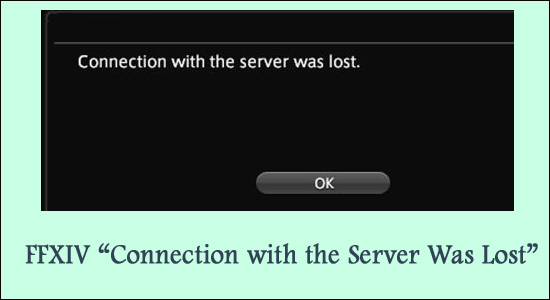
Sok Final Fantasy XIV játékos arról számolt be, hogy hibaüzenetet lát: Az FFXIV kapcsolat a szerverrel megszakadt a játék közben vagy néha a játék elindítása közben. Nos, ez a minimális előfordulás, amiért a játékosok panaszkodnak a kapcsolat elvesztésével kapcsolatos kód megjelenése miatt.
A hibaüzenet általában az FFXIV- kiszolgáló leállási problémája miatt fordul elő, vagy esetleg akkor, ha az internetkapcsolat lassú vagy nem működik megfelelően.
Az FFXIV-problémák megoldásához a Speciális rendszerjavítást javasoljuk:
Ez a szoftver az Ön egyablakos megoldása a Windows hibák kijavítására, a rosszindulatú programok elleni védelemre, a hulladékok tisztítására és a számítógép maximális teljesítményének optimalizálására 3 egyszerű lépésben:
- Kiváló értékelést kapott a Trustpiloton .
- Kattintson a Telepítés és keresés most lehetőségre a számítógépes problémákat okozó telepítési és vizsgálati problémákhoz.
- Ezután kattintson a Kattintson ide az összes probléma azonnali megoldásához lehetőségre a számítógép hatékony javításához, tisztításához, védelméhez és optimalizálásához.
Nos, a hiba nem olyan bonyolult, mint amilyennek látszik, mivel van néhány javítás, amely sok játékos számára működik, hogy megoldja a hibát az ő esetükben.
Olvassa tehát tovább a cikket, és kövesse egyesével a megadott javításokat.
Mi okozza az FFXIV „megszakadt a kapcsolat a szerverrel”?
- Internetprobléma : Ha instabil vagy lassú internetkapcsolata van, a hiba ellenőrzésének valószínűsége nagymértékben megnő.
- Szerverkimaradások: Ha a játékszerver a fejlesztőtől származó hibát tapasztal, vagy a szerver karbantartás alatt áll, akkor valószínűleg gyakrabban fog megjelenni a hiba.
- Sérült játékfájlok: Ha a Final Fantasy 14 egyes játékfájlok megsérülnek vagy hiányoznak, hibába ütközhet a játék indításakor.
- Biztonsági programok ütközése: A harmadik féltől származó víruskereső sokszor blokkolja a játékfájlokat abban, hogy kapcsolatot létesítsenek a szerverrel, és ennek eredményeként megjelenhet ez a hiba.
Ennek ellenére nézzük meg azokat a javításokat, amelyek segítenek kijavítani az FFXIV kapcsolat a kiszolgálóval megszakadt hibát .
Hogyan javítható az FFXIV „A kapcsolat a szerverrel megszakadt”?
Tartalomjegyzék
Váltás
1. megoldás – Ellenőrizze a játékszerver állapotát
Előfordulhat, hogy az FFXIV játékszervereken problémák vannak, vagy karbantartás alatt állnak, köszönhetően a Square Enix fejlesztői oldalának. Az olyan támadások, mint a DDOS támadás, nagy szerepet játszanak a hiba feltárásában.
Ezért itt azt javasoljuk, hogy várjon egy kicsit anélkül, hogy lejátszaná, és hagyja, hogy a szerver vége válaszoljon először. Ezenkívül ellenőrizheti a szerver állapotát az FFXIV hivatalos Twitter-oldaláról vagy a Downdetector webhelyről.
Ha úgy találja, hogy a szerver karbantartás alatt áll, akkor csak meg kell várnia, amíg a szerver újra elkezd dolgozni.
2. megoldás – Ellenőrizze az internetkapcsolat sebességét
Ha az internetkapcsolat nem működik megfelelően vagy lassú, akkor előfordulhat, hogy ez a fajta probléma.
Ezért győződjön meg arról, hogy internetkapcsolata stabil és megfelelő sebességet kínál. Ezenkívül újraindíthatja az útválasztót és a modemet, hogy kijavítson néhány hálózati hibát.
Néhány játékban a WiFi kapcsolat használata lassabb érzéknek bizonyul, mint a hagyományos Ethernet kapcsolat.
Míg az Ethernet stabilabb és kevesebb megszakítást lát, a WiFi több hibára és több csomagvesztésre hajlamos, mint amit az Ethernet szolgál. Ezért a legjobb, ha vezetékes vagy Ethernet-kapcsolatot választ.
Azt is javasoljuk, hogy ellenőrizze a kábeleket, és cseréltesse ki őket, ha régiek és elhasználódtak. Ezenkívül győződjön meg arról, hogy a kapcsolat megfelelően konfigurálva van, mielőtt Ethernet-kapcsolatot létesít.
Ha szükséges, csatlakozzon internetszolgáltatójához, hogy ellenőrizze és javítsa az internettel kapcsolatos problémákat.
3. megoldás – Próbáljon meg VPN-t használni
Abban a helyzetben, amikor az internetszolgáltató visszatartja a forgalmat, és esetleges szerverszintű késést okoz, a legjobb megoldás a VPN használata. Ez segít megkerülni az online korlátozásokat, és hozzáférni a korlátozásoktól mentes internethez. Ezért javasoljuk,
- Telepítsen bármilyen megfelelő VPN-t , amelyet választott
- Iratkozzon fel egy csomagra az Ön választása alapján
- Jelentkezzen be VPN-fiókjába , és indítsa el a szolgáltatást
- Válasszon egy gyors szervert. Ügyeljen arra, hogy a lokalizáltabbakat válassza, mivel a távolabbiak általában lassabbak
- Indítsa el az FFXIV lejátszását , és ellenőrizze, hogy megjelenik-e az FFXIV 10105 hibakód.
Szerezze be az ExpressVPN-t a korlátlan internet-hozzáféréshez
4. megoldás – Javítsa ki a sérült játékfájlokat
Ha valamelyik játékfájl megsérül vagy hiányzik, akkor nagyobb valószínűséggel látja a hibát. Mivel megszakítja a játék megfelelő működését, és megakadályozza, hogy kapcsolatot létesítsen a szerverrel. Tehát a játékfájlok javítása hasznos lehet.
Ehhez kövesse az alábbi lépéseket:
- Nyissa meg a Steam platformot, majd keresse meg az FFXIV játékot a könyvtárában .
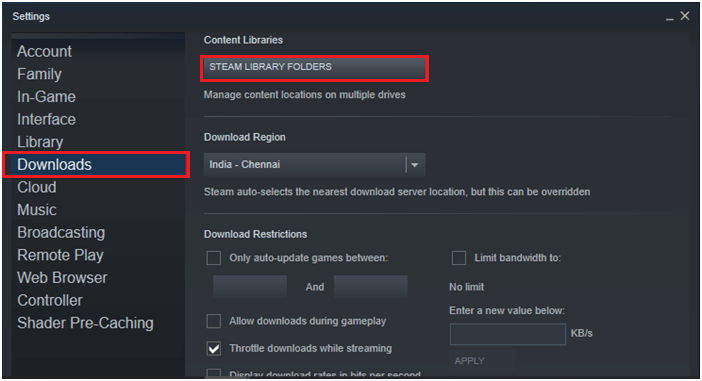
- Kattintson a jobb gombbal az FFXIV-re, majd kattintson a Tulajdonságok menüpontra a menüben
- Ezután kattintson a Helyi fájlok elemre
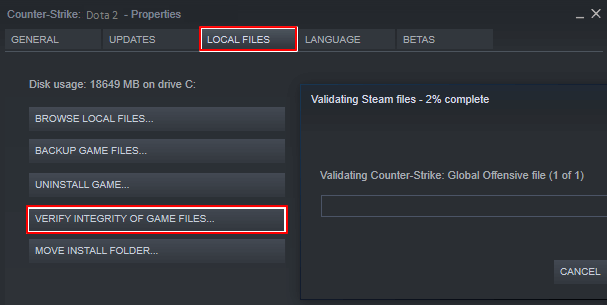
- Ezután kattintson a Játékfájlok integritásának ellenőrzése lehetőségre
- Várja meg, amíg a szkennelési folyamat befejeződik
A folyamat befejezése után indítsa újra az FFXIV játékot , és nézze meg, hogy a hiba továbbra is megjelenik-e vagy sem.
5. megoldás – A DNS öblítése
A DNS vagy a Domain Name Server jelentős szerepet játszik az internet teljesítményének egészében történő befolyásolásában. Ez arra is hajlamossá teszi a rendszert, hogy az FFXIV-kapcsolat megszakadt a kiszolgálóval. Tehát a DNS kiöblítése működhet az Ön számára.
Kövesse a DNS öblítésének lépéseit,
Nyissa meg a Parancssort , és írja be egyenként a megadott parancsokat, és mindegyik után nyomja meg az Enter billentyűt.
- ipconfig /flushdns
- ipconfig/ registerdns
- ipconfig /release
- ipconfig /renew
- netsh winsock reset
- kijárat
A folyamat befejezése után feltétlenül indítsa újra a rendszert. Indítsa újra a Final Fantasy XIV-et, és ellenőrizze, hogy a szerverhiba végleg megszűnt-e. A DNS-cím kiürítése ezért megoldja a csatlakozási problémákat és a játéknaplókat is. Használja eszköze finomításához és az FFXIV lejátszásához.
6. megoldás – Használja a kompatibilitási beállításokat
Végül, ha az összes előző lépés nem működött, akkor a probléma a kompatibilitási beállításokkal lehet. Így a kompatibilitási beállítások konfigurálása segíti a játék normális működését. A követendő lépések közé tartozik,
- Keresse meg az FFXIV játék ikonját a rendszeren, és kattintson rá jobb gombbal
- A megjelenő menüből válassza ki a Tulajdonságok menüpontot
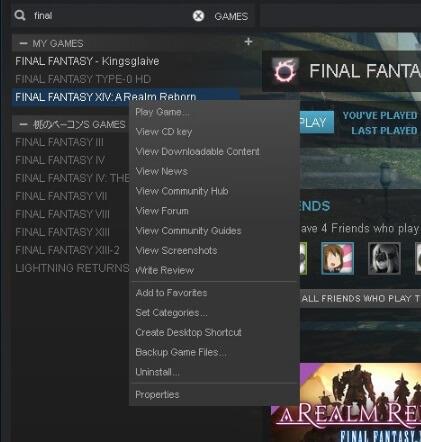
- Keresse meg az oldalon elérhető Kompatibilitás lapot
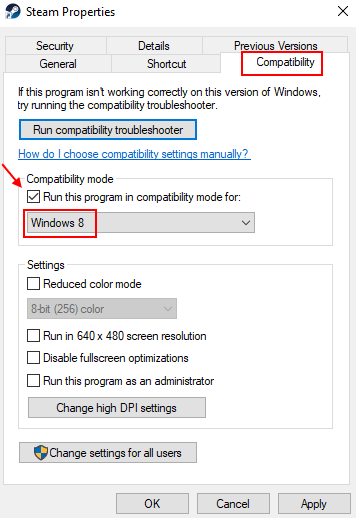
- Most válassza ki a Windows 7-et a megjelenített opciók menüjéből
- Válassza ezt, és Futtassa ezt a programot rendszergazdaként opciót
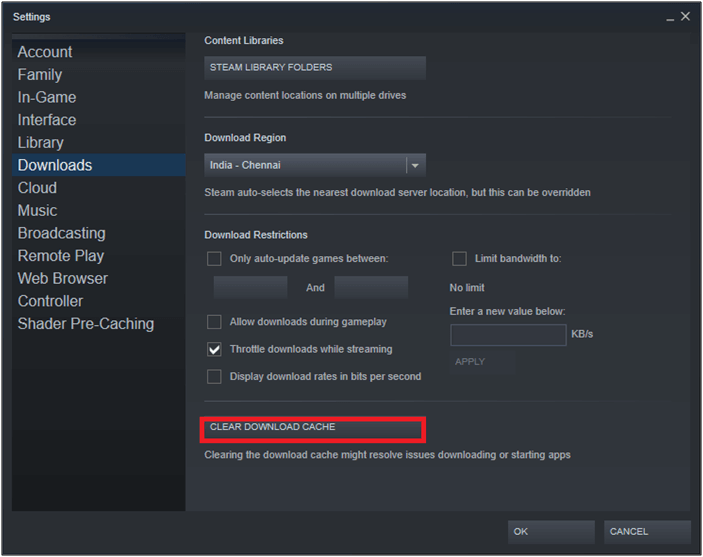
- Ezután kattintson az Alkalmaz és az OK gombra
- Indítsa újra a rendszert
Indítsa el az FFXIV-et, és ellenőrizze, hogy a probléma végül megoldódott-e vagy sem.
7. megoldás – tiltsa le a víruskeresőt
Ha továbbra is megjelenik a hiba, akkor itt azt javasoljuk, hogy tiltsa le a harmadik féltől származó víruskereső programot vagy a Windows tűzfalat . Előfordulhat, hogy a biztonsági program blokkolja a játék egyes fájljait, és megakadályozza, hogy csatlakozzanak a szerverhez.
Tehát ideiglenesen tiltsa le a víruskereső programot vagy a Windows tűzfalat, majd indítsa el a játékot, és ellenőrizze, hogy a hiba továbbra is megjelenik-e vagy sem.
8. megoldás – Távolítsa el és telepítse újra a játékot
Ha a fent felsorolt javítások egyike sem működik az Ön esetében, akkor mindössze annyit kell tennie, hogy eltávolítja az FFXIV játékot , majd újra telepíti. Ez megoldja a játékban lévő belső korrupciót, és frissen telepíti újra a játékot.
Kövesse a lépéseket az FFXIV eltávolításához:
- Nyissa meg a Steam alkalmazást , és kattintson a Könyvtár lehetőségre.
- Keresse meg a listában az FFXIV játékot , és kattintson rá
- Most a jobb oldalon kattintson a fogaskerék ikonra, és kattintson a Beállítások kezelése lehetőségre
- Ezután válassza az Eltávolítás lehetőséget .
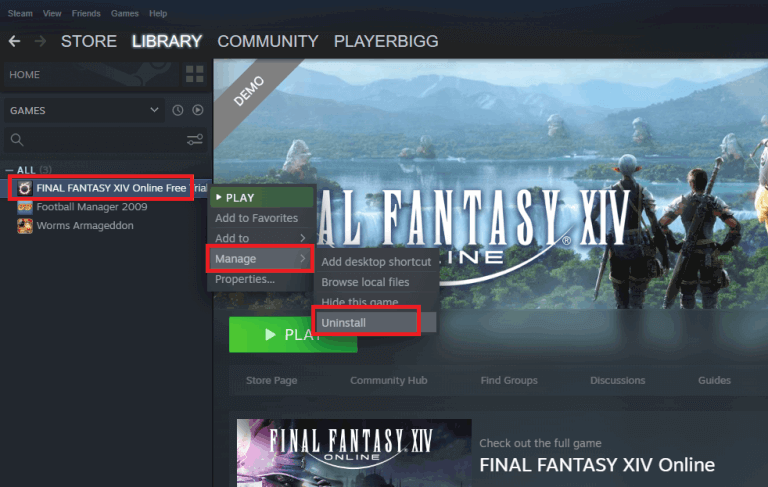
Várja meg, amíg az eltávolítási folyamat befejeződik, és telepítse újra a Final Fantasy 14 játékot, és becslések szerint a hiba kijavított.
A legjobb módszer a játékteljesítmény optimalizálására Windows PC-n
Ez fellendíti a játékot a rendszer erőforrásainak optimalizálásával és jobb játékmenetet kínál. Nem csak ez, hanem kijavítja a gyakori játékproblémákat is, mint például a lemaradás és az alacsony FPS-problémák.
Következtetés:
Az FFXIV kapcsolat a szerverrel megszakadt 10105 hiba végül ezekkel a tippekkel a kezében van.
Gond nélkül játssza le kedvenc Final Fantasy XIV-jét, és kövesse ezeket a trükköket, ha bajba kerülne. Hacsak nem a fejlesztő a probléma, a többi trükk az Ön belátása szerint történik.
Remélem, hogy a cikk segít a hiba elhárításában és a játék megkezdésében.
Sok szerencsét..!
![Hogyan lehet élő közvetítést menteni a Twitch-en? [KIFEJEZETT] Hogyan lehet élő közvetítést menteni a Twitch-en? [KIFEJEZETT]](https://img2.luckytemplates.com/resources1/c42/image-1230-1001202641171.png)
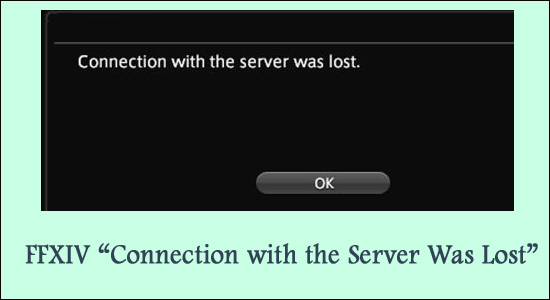
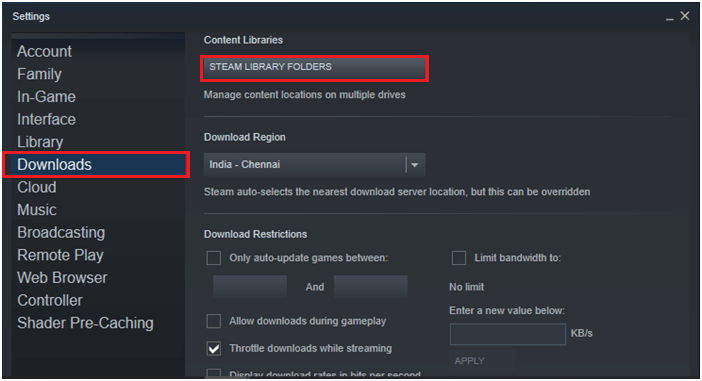
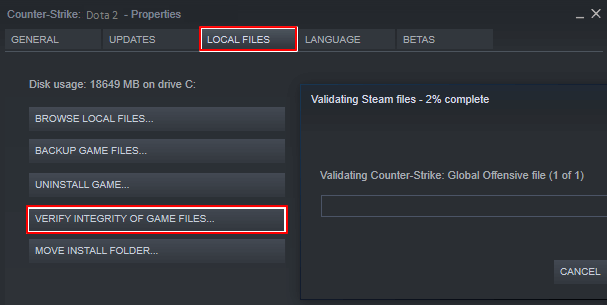
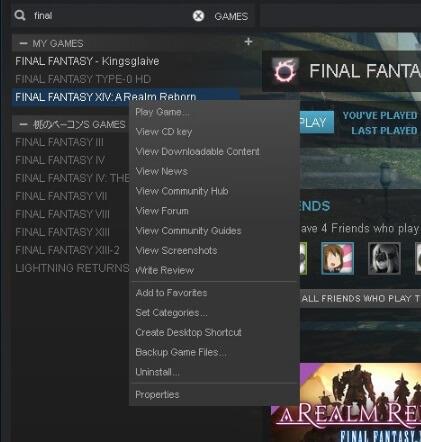
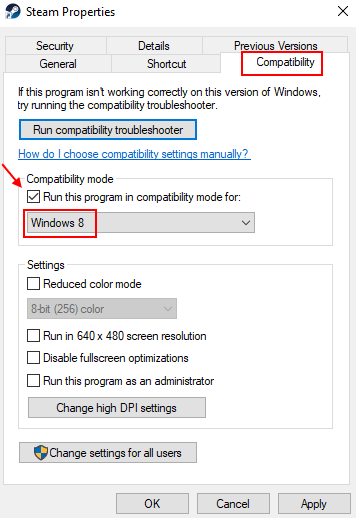
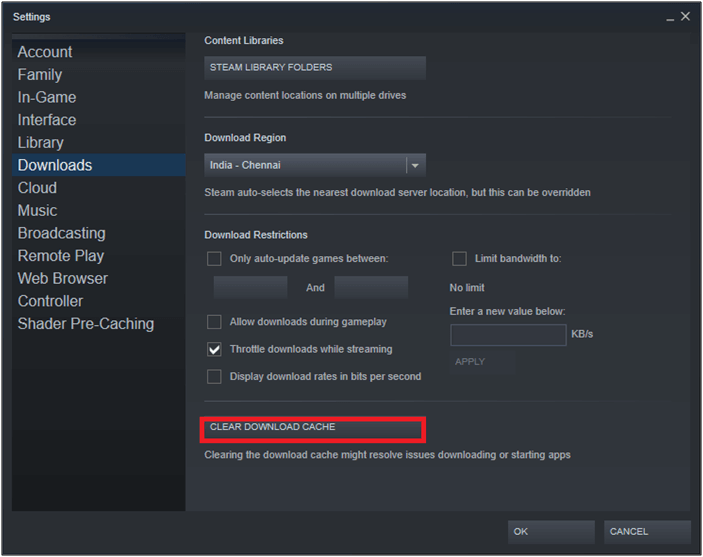
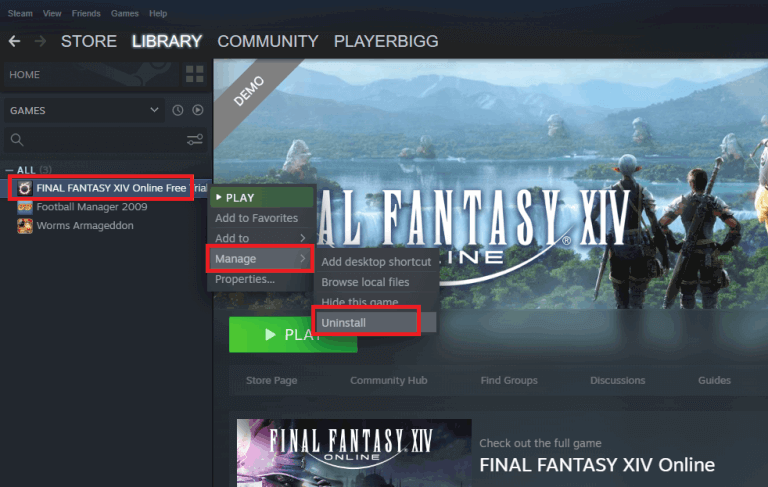


![[JAVÍTOTT] „A Windows előkészítése, ne kapcsolja ki a számítógépet” a Windows 10 rendszerben [JAVÍTOTT] „A Windows előkészítése, ne kapcsolja ki a számítógépet” a Windows 10 rendszerben](https://img2.luckytemplates.com/resources1/images2/image-6081-0408150858027.png)

![Rocket League Runtime Error javítása [lépésről lépésre] Rocket League Runtime Error javítása [lépésről lépésre]](https://img2.luckytemplates.com/resources1/images2/image-1783-0408150614929.png)



